マウスで線画を描こう!
【マウスで線画を描こう!講座】
使用ソフト*Pixia
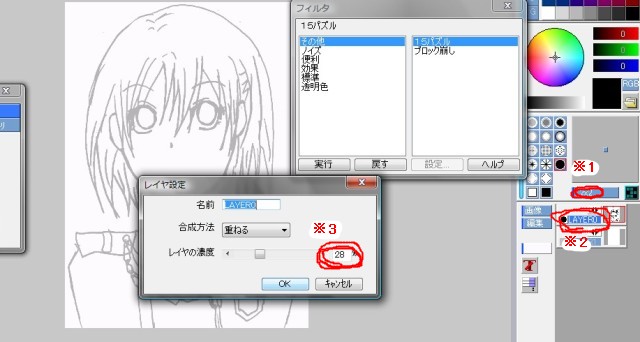
まず線画のもとにしたいアタリ絵などを開いてください。
今回は『美しい線画を作ろう!』講座で使用したリナリーをもとにします。
アタリ絵はまだ濃くてもかまいません。
まずは線画を薄くします。
上の図でいう ※2
の赤丸部分をダブルクリックしてください。
(アタリ絵のレイヤを選んだ状態で)
※3
の画面は出ましたか?
でたら レイヤの濃度
という部分をいじってみてください。
アタリ絵が薄くなっていきますね。
線画が描きやすく、かつアタリ絵も見やすい濃度にしてみてください。
このベースリナリーはもともとが濃かったので28パーセントで表示します。
そうしたら右下の編集をクリック⇒『追加』で新規レイヤを作ってください。
※1
をクリック⇒『編集』をクリック。
『追加』で2×2のペンを作ってください。
再び ※1
の部分をクリックして2×2のペンを選択してください。
『Ctrl』キーを押しながらマウススクロールで拡大します。
スクロールは二回程度で良いと思います…個人の感覚で。
マウスがない方は左下の『100.0』の部分をクリックして
『150.0』~『200.0』ぐらいを選ぶといいと思います。
そうしたらアタリ絵に合わせてガシガシ線画を描くのみ!
二重ぐらいに線を描くと綺麗に見えます。流石に一本線は汚い…(^^;
一旦Pixia保存をして(.pxaで保存できます)こまめに保存することをお勧めします。
完成作
質問等受け付けます。拍手でどうぞ。
ジャンル別一覧
人気のクチコミテーマ
-
-

- NARUTOが好きな人、投稿はここだって…
- duta89 link daftar terbaik dengan …
- (2024-09-11 01:49:11)
-
-
-

- この秋読んだイチオシ本・漫画
- 1年間限定発行!以降の重版予定なし…
- (2024-12-01 08:07:09)
-
-
-

- 読書
- アルトコインナビ vol2 読了
- (2024-12-02 19:12:21)
-
© Rakuten Group, Inc.



